Organiser les dossiers
La colonne de gauche présente la liste hiérarchique des dossiers accessibles par l'utilisateur, en lecture ou en lecture-écriture, triés en arborescences repliables :
- La messagerie de l'utilisateur regroupe ses dossiers propres : dossiers par défaut (boîte de réception, messages envoyés, corbeille, etc.) suivis des dossiers créés par l'utilisateur triés par ordre alphabétique
- Les messageries partagées par d'autres utilisateurs : une arborescence par messagerie partagée, regroupant les dossiers par défaut et ceux créés par l'utilisateur
- Dossiers partagés : regroupe les boîtes aux lettres partagées sur lesquelles l'utilisateur a un droit de lecture ou d'écriture.
L'arborescence de chaque boîte aux lettres peut être dépliée ou repliée. L'état sera conservé lors du rechargement ou de la reconnexion à la messagerie.
Lorsqu'un dossier est sélectionné :
- les messages qu'il contient s'affichent dans la colonne du milieu
- le nom du dossier apparait sur fond bleu
- la puce indiquant le nombre de messages non lus dans le dossier apparait en bleu vif
Ici le dossier "restored-2021-01-14" est sélectionné
Créer un dossier
Pour créer un nouveau dossier :
- Cliquer sur le bouton suivant en bas de l'arborescence de l'utilisateur :
- Saisir le nom de dossier :
- Pour valider la création : cliquer sur "Entrée"
- Pour annuler la création : cliquer sur "Echap" ou cliquer sur la croix en fin de ligne
Agir sur un dossier
En passant la souris sur un dossier, un menu apparait, proposant les actions possibles sur ce dossier et les messages qu'il contient :
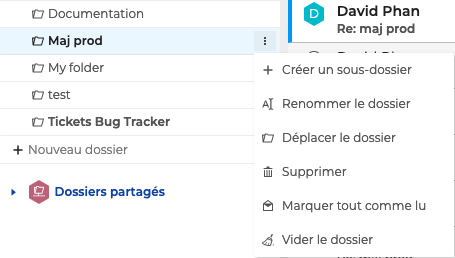
Les actions actuellement disponibles sont :
-
Créer un sous-dossier
-
Renommer le dossier
-
Supprimer le dossier : le dossier et son contenu sont déplacés dans la corbeille
Pour supprimer un dossier définitivement, répéter la même opération depuis la corbeille. Attention, ceci est irréversible, le dossier n'est alors plus récupérable.
-
Marquer tout comme lu : tous les messages du dossier sont marqués comme lus
-
Vider le dossier : les messages contenus dans le dossier sont supprimés définitivement.
Les messages ne sont pas déplacés dans la corbeille mais peuvent être récupérés grâce à la corbeille à double fond.
Rechercher un dossier
La fonction "Filtrer mes dossiers" en haut de la colonne permet de retrouver rapidement un dossier. Taper les premières lettres du dossier dans le champ de recherche, seuls les dossiers correspondant apparaissent dans la liste
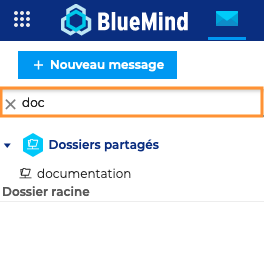
Déplacer un dossier
Pour déplacer un dossier, cliquer sur "Déplacer le dossier" dans le menu d'actions du dossier. Une fenêtre pop-up s'ouvre :

Sélectionner le dossier de destination - saisir les 1ères lettres du dossier, l'autocomplétion propose les dossiers correspondants - puis cliquer sur "Déplacer le dossier" :

Le dossier et l'ensemble des messages contenus, est alors déplacé dans le dossier souhaité :
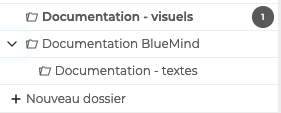
À noter qu'il est également possible de déplacer rapidement un dossier en utilisant le glisser-déposer :

Les dossiers ne peuvent être déplacés que dans une même boîte aux lettres. Il n'est actuellement pas possible de déplacer un dossier de sa messagerie personnelle vers une messagerie partagée par un autre utilisateur ou un dossier partagé, et inversement.
Afficher la capacité de stockage
Afin de gérer au mieux son espace de stockage, il est possible d'afficher la proportion d'espace utilisé et d'espace libre.
Pour cela, aller dans les paramètres de la messagerie : Préférences - Messagerie - Général - Capacité de stockage et sélection l'option "Toujours afficher la capacité de stockage"
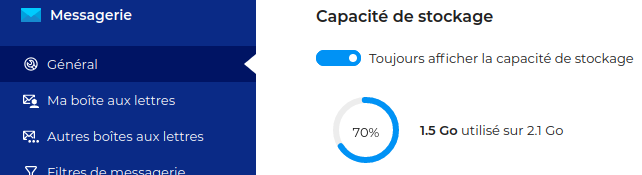
Lorsqu'un quota est défini par l'administrateur et que l'option "Toujours afficher la capacité de stockage" est activée, le taux d’occupation (quota) du stockage des messages est indiqué en bas de la liste des dossiers.
Lorsqu'un quota est atteint, il bloque la réception de mails. Ces mails sont conservés par le serveur pendant quelques jours. Les opérations d'envoi et même de suppression peuvent aussi être perturbées, le système ayant besoin d'effectuer des copies dans un répertoire temporaire et/ou dans la corbeille.
Pour baisser le quota, supprimer des messages avec la fonction de suppression complète (Shift-Suppr).
Un quota atteint peut être manuellement augmenté par l'administrateur, puis redescendu à tout moment vers le quota initial.